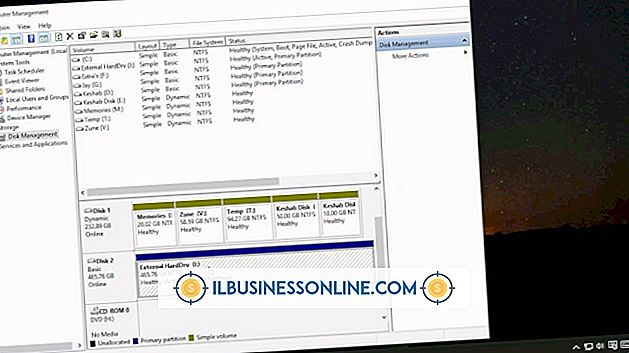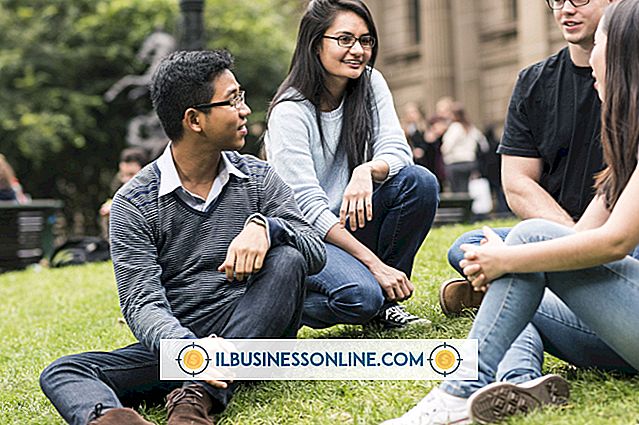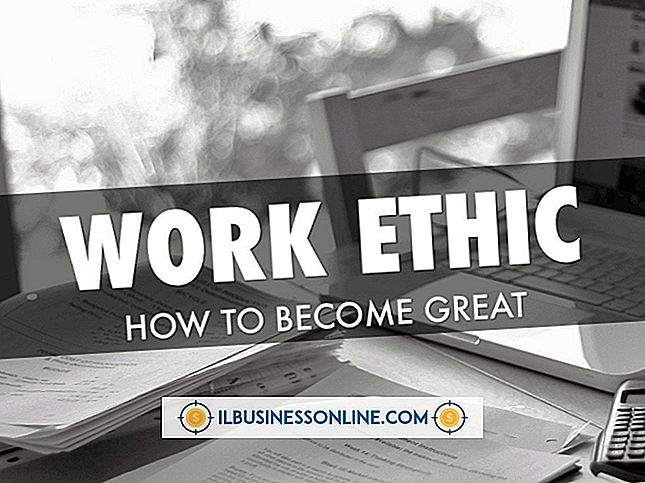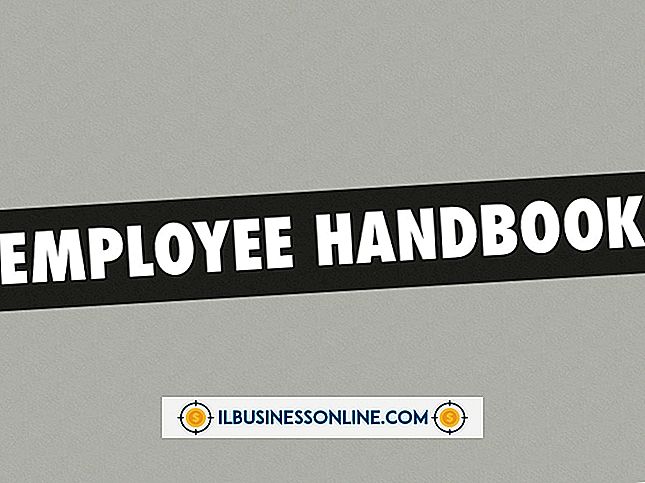आई अपडेट माई वीडियो कार्ड ड्राइवर और अब कंप्यूटर शुरू नहीं होगा

आपके ऑपरेटिंग सिस्टम और हार्डवेयर ड्राइवरों को अद्यतित रखने से आपके कंप्यूटर और इसकी कार्यशील फ़ाइलों के प्रदर्शन और सुरक्षा को बढ़ावा देने में मदद मिलती है। वीडियो कार्ड निर्माता किसी भी अन्य कंप्यूटर घटक या परिधीय के बारे में निर्माताओं की तुलना में अधिक-लगातार अपडेट जारी करते हैं। यदि आप केवल ड्राइवर अपडेट के लिए चुनते हैं तो यह पाते हैं कि यह आपके सिस्टम को बूट करने में असमर्थ छोड़ देता है, आपके ऑपरेटिंग सिस्टम को कार्यात्मक स्थिति में पुनर्स्थापित करता है और विफलता से सीखता है ताकि आप इसके कारण को दोहराने से बच सकें।
गलत ड्राइवर संस्करण
यदि आपने ड्राइवर सॉफ्टवेयर को अपने वीडियो कार्ड के निर्माता की वेबसाइट से डाउनलोड किया है और उपयुक्त पैच को पहचानने और स्थापित करने के लिए विंडोज अपडेट का उपयोग करने के बजाय, इसे स्वयं स्थापित किया है, तो हो सकता है कि आपने एक ऐसे संस्करण का चयन किया हो जो आपकी ग्राफिक्स प्रोसेसिंग यूनिट के साथ असंगत हो। वीडियो कार्ड निर्माता समान उत्पादों की लंबी सूची बनाते हैं, जिनमें से लगभग एक जैसे नाम या मॉडल नंबर होते हैं, और जब तक आप अपने द्वारा उपयोग किए जा रहे कार्ड की पहचान को सत्यापित नहीं करते, आप अपने पास मौजूद किसी अन्य आइटम के लिए गलती कर सकते हैं। विशेष रूप से उच्च-प्रदर्शन वीडियो हार्डवेयर के लिए, ड्राइवर अत्यधिक विशिष्ट कार्य करते हैं जो गेमिंग, 3-डी ग्राफिक्स और अन्य मांग वाले अनुप्रयोगों का समर्थन करने के लिए डिज़ाइन किए गए विशेष सुविधाओं तक पहुंच को सक्षम करते हैं, इसलिए अपने हार्डवेयर के लिए उचित सॉफ़्टवेयर का उपयोग करें।
अद्यतन अद्यतन
वीडियो कार्ड निर्माता लगभग तुरंत अपनी वेबसाइटों से ड्राइवर अपडेट को हटा देते हैं जब उपयोगकर्ता समस्याओं की रिपोर्ट करना शुरू करते हैं जो सॉफ़्टवेयर के साथ कोडिंग या संगतता दोषों की ओर इशारा करते हैं। यदि आपका सिस्टम नए वीडियो समर्थन को स्थापित करने के तुरंत बाद खराब होने लगता है, तो अपने सिस्टम के लक्षणों से मिलती-जुलती समस्याओं की रिपोर्ट के लिए निर्माता की वेबसाइट देखें। इस प्रकार की स्थितियाँ सॉफ़्टवेयर और OS अद्यतनों की जांच करने की आवश्यकता को इंगित करती हैं, इससे पहले कि आप उन्हें स्थापित करने का विकल्प चुनें, कई उपयोगकर्ताओं की प्रगति के साथ सभी बग सुधारों की बराबरी करने की प्रवृत्ति के बावजूद।
दूषित स्थापना
यहां तक कि सबसे अच्छा सॉफ्टवेयर अपडेट आपके कंप्यूटर के संचालन को नहीं बढ़ा सकता है यदि आप एक भ्रष्ट या अपूर्ण इंस्टॉलर डाउनलोड करते हैं या आपकी स्थापना प्रक्रिया सफलतापूर्वक पूरी नहीं होती है। फ़्लॉइड डाउनलोड फ़ाइल में कमियों के बजाय आपके इंटरनेट कनेक्शन की समस्याओं की ओर इशारा कर सकते हैं। यद्यपि अपूर्ण रूप से डाउनलोड की गई निष्पादन योग्य फाइलें आमतौर पर इंस्टॉलेशन प्रक्रिया के माध्यम से आगे नहीं बढ़ेंगी, एक क्षतिग्रस्त इंस्टॉलर चलाने के लिए पर्याप्त कार्यात्मक रह सकता है - और आपके अन्यथा स्थिर कंप्यूटर को बाधित कर सकता है। स्थापित करने से पहले, यह सत्यापित करें कि आपने जो डाउनलोड किया है, वह फ़ाइल आकार सहित इसके विवरण से मेल खाता है, और यदि आप डाउनलोड के दौरान ही समस्याओं का अनुभव करते हैं, तो इससे पहले कि आप भरोसा करें कि क्या एक बेकार इंस्टॉलर साबित हो सकता है।
अन्य बातें
विंडोज फिक्स-इसकी - क्लिक-टू-रिपेयर रूटीन जो आपको माइक्रोसॉफ्ट वेबसाइट पर मिलती है - कई ऑपरेटिंग सिस्टम और हार्डवेयर-सपोर्ट की समस्याओं को ठीक कर सकता है, जिसमें वीडियो ड्राइवर की समस्या भी शामिल है, लेकिन वे तब तक काम नहीं कर सकते जब तक आपका ऑपरेटिंग सिस्टम नहीं चलता। विंडोज रिस्टोर पॉइंट्स और सिस्टम बैकअप आपको एक संदिग्ध ड्राइवर अपडेट से उबरने में मदद कर सकते हैं। सेफ़ मोड में प्रवेश करने और समस्या निवारण वीडियो ड्राइवर से पूर्ववत होने वाले पुनर्स्थापना बिंदु तक पहुंचने के लिए, अपने विंडोज इंस्टॉलेशन डीवीडी से बूट करें और रिपेयर योर कंप्यूटर विकल्प का उपयोग करने के लिए विंडोज सेटअप स्क्रीन से "अगला" चुनें। आप विंडोज रिकवरी ड्राइव से भी बूट कर सकते हैं, कीबोर्ड लेआउट का चयन करें जो आपकी भाषा की पसंद से मेल खाता हो और जब आप किसी इंस्टॉलेशन डिस्क से बूट करते हैं तो उसी तक पहुंचने वाले एडवांस स्टार्टअप विकल्पों तक पहुंच सकते हैं।